
寒くなり生き物を見かけることも減ってきました…
春が待ち遠しいデザイナー兼イラストレーター(仮)のmiyakeです。
デザインを制作する上でイラストを描かせていただくことがありますが、紙や絵の具ではなく、デジタル上でイラストを描きます。
そんな「デジタルイラスト」に関する内容を少しづつ紹介していこうと思います。
今回は「機材編」として、デジタルイラストを描くために必要な機材
- ペンタブレット
- パソコン
- イラストソフト
の3つを紹介していきます。
※機材のスペックや価格は2022年12月時点のものです
機材01|ペンタブレット
まずはペンタブレットです。
ペンタブレットには、手元ではなくパソコンの画面を見ながら描く「板型ペンタブレット(通称:板タブ)」と、液晶画面に直接描くことのできる「液晶型ペンタブレット(通称:液タブ)」の2種類があります。
それぞれの長所はこんな感じ
僕の感覚としては
【板タブに向いている人】
・機材にお金をかけられない・・・けどやってみたい!
【液タブに向いている人】
・ある程度の出費は覚悟できる!本気でやる!
だと思っています。
実際板タブで描いているプロの方もたくさんいますので、やる気によるところは大きいと思います。
※あくまで個人の意見です
液タブは板タブとしても使えるので、迷ったら液タブを購入しておくのが間違いないです。
ちなみに僕が使用しているのはWacomというメーカーの液タブ「Wacom Cintiq 13HD」です。
(学生時代に購入したものですがまだまだ現役です!Wacomさんすごい!!)
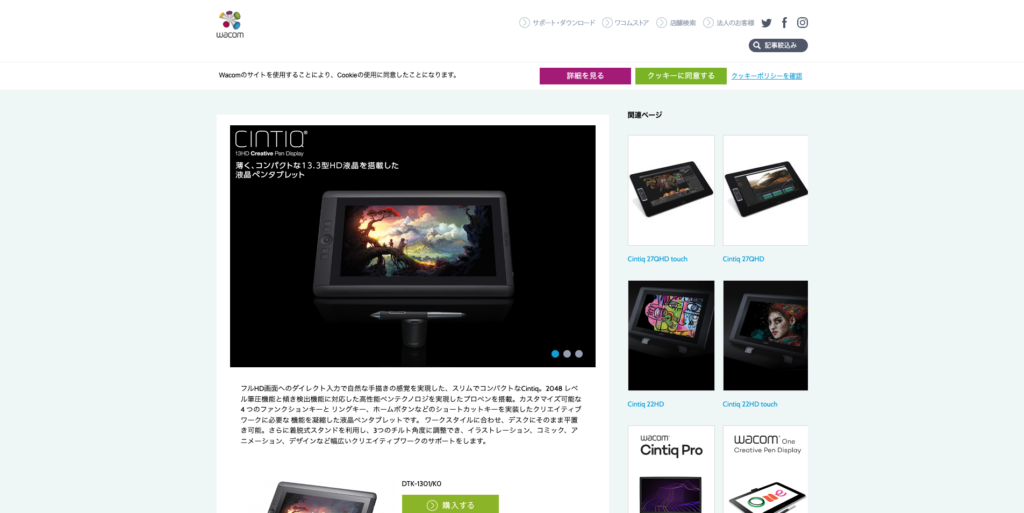
機材02|パソコン
続いてパソコンです。
「ペンタブレットだけで描けるんじゃないの?」と思った方もいると思います。僕もそう思っていました。
ペンタブレットはあくまでも“ポインティングデバイス”みたいなものなので、ペンタブレットだけではイラストを描くことができません。
そのためパソコンは必須になります!
(最近はiPadなどでも描けますが、ここでは一旦置いておいてください。お願いします)
デジタルイラスト用のパソコンを選ぶにあたって重要な項目を4つに分けてみました。
①デスクトップ or ノート
デスクトップかノートかどちらがいいかと言うと、どちらでもいいです。
ただ、板タブを購入される方は画面を見ながら描くことになるので、モニターサイズに自由がきくデスクトップをおすすめします。
②モニター
これも液タブを購入される方はあまり重要視する必要はありません。
板タブを購入される方は下記をおすすめします。
解像度…フルHD以上
モニターサイズ…ノート:15インチ以上 デスクトップ:21インチ以上
解像度が低いと絵がぼやけてしまい、まともに描くことができないのでフルHD以上のものを選びましょう。
また、小さい画面では目の疲れや作業スペース不足によるストレスの原因になるので、なるべく大きいモニターをおすすめします。
③CPU
CPUは重要です。
必ずCore i5以上のものを選びましょう!
これ以下のCPUを選んでしまうと、イラストを描くには処理速度が追いつかなくなってしまいます。
描いた線が遅れてきたり、処理が進まなかったり…。
イラストの完成度も変わってきますので、CPUは『Core i5』以上にしましょう。
④メモリ容量
メモリ容量も重要です。
8GB以上のものをおすすめします!
メモリは処理中のデータを一時的に記憶するもので、この容量が大きければ大きいほどサクサク絵を描くことができます
16GBにすると、より快適に描くことができますよ!
以上を参考に選べば、イラストを描くにあたって問題ないスペックになると思います!
僕は「Macbook Pro」のCore i7/16GBを使用しています。
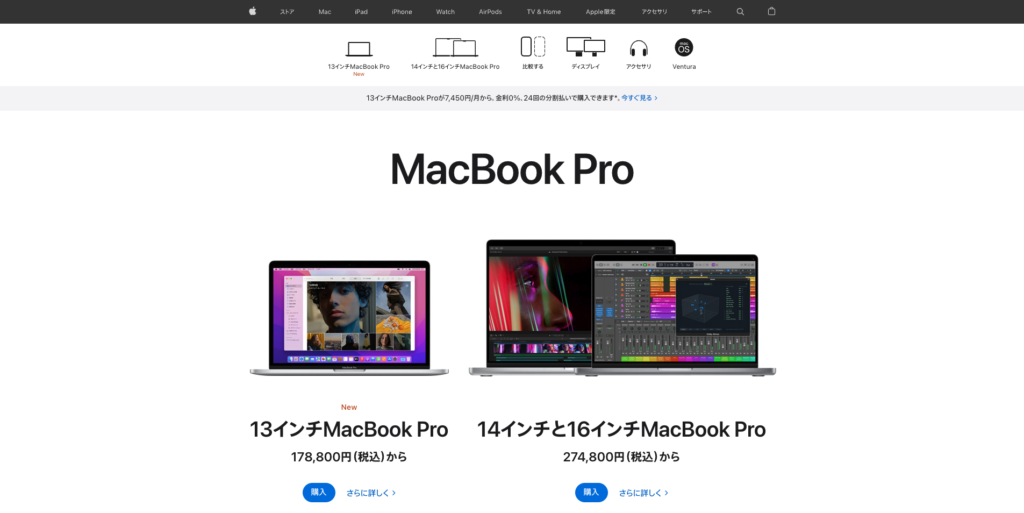
機材03|イラストソフト
最後にイラストソフトについてです。
あとはこれさえ準備できればデジタルイラストデビュー
…なのですが、これもまたお金がかかるし種類も豊富。
ですので、ここではおすすめのイラストソフトを3つ紹介します。
CLIP STUDIO PAINT
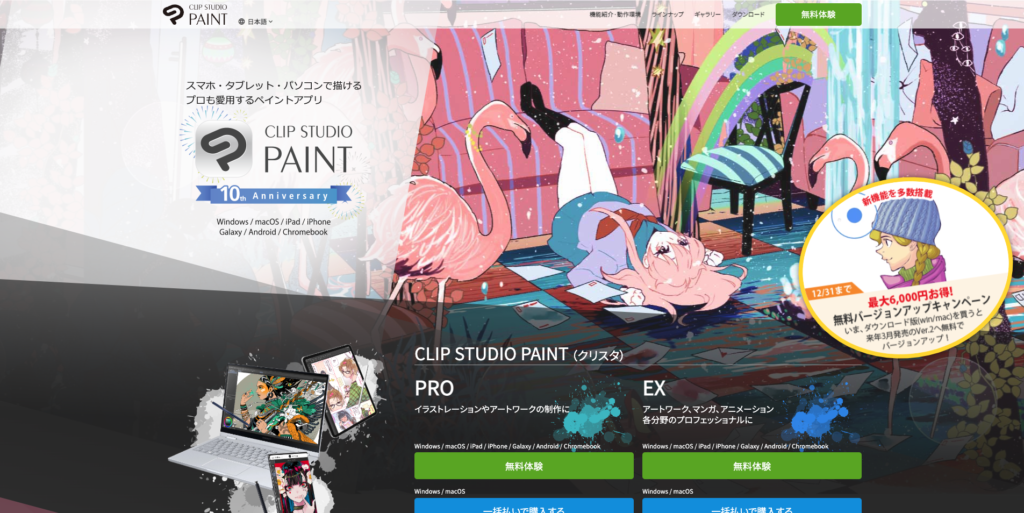
[価格]
一括払い|PRO:5000円(税込) EX:23000円(税込)
月額利用プラン|PRO 480円(税込)/月(年額2800円) EX 980円(税込)/月(年額7800円)
プロクリエーターも使っているソフトで、機能も豊富。
イラストや単ページのマンガ作成の機能を備えた「PRO」と複数ページの漫画やアニメーションまで対応した「EX」の2種類があります。
ペイントツールSAI
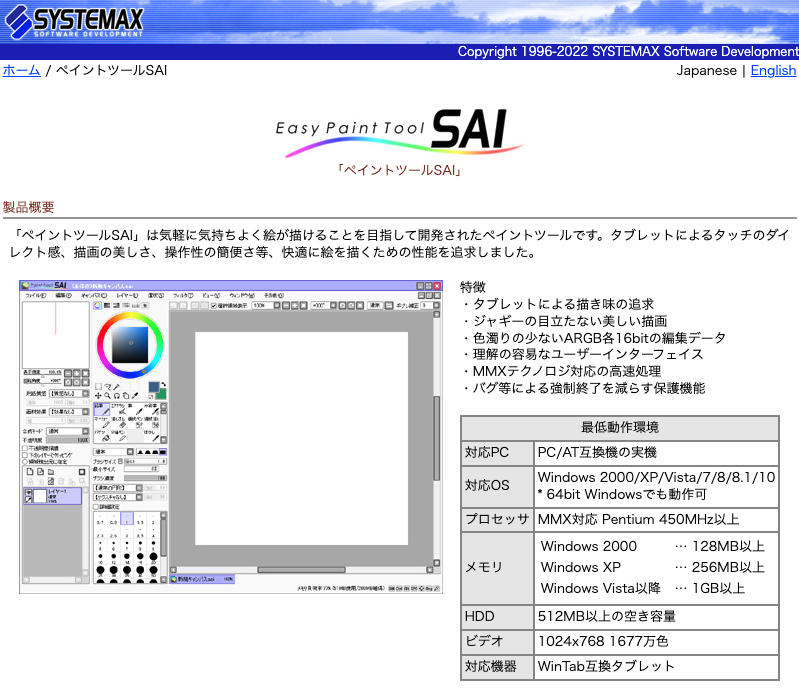
[価格]5,500円(税込)
カラーイラストに必要な機能は全て揃った、初心者でも扱いやすくサクサク使えるソフトです。
価格はCLIP STUDIOと比較すると良心的です。
アイビスペイント
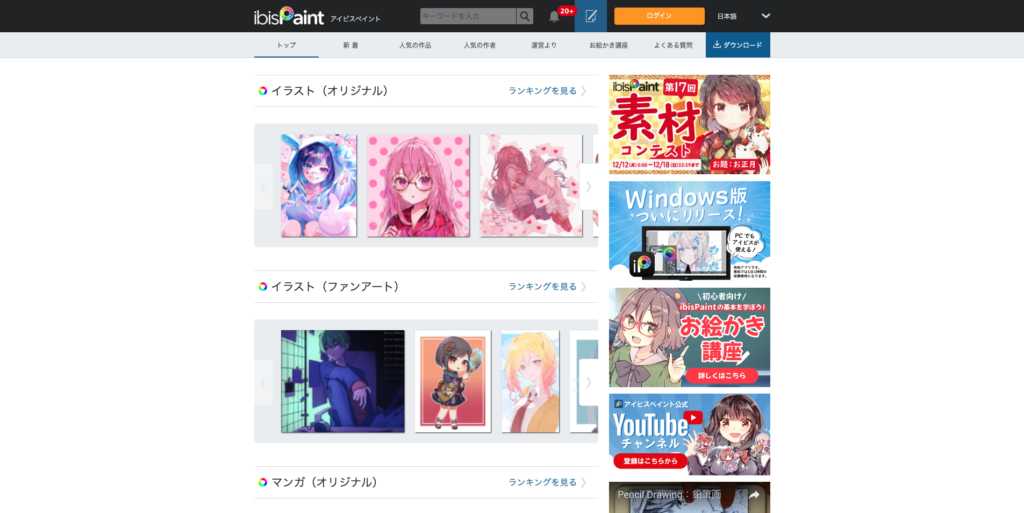
[価格]無料
無料です!つまりタダ!!
一部広告表示がありますが、機能もカラーイラストを描く分には問題ないレベルです。
機材を揃えるだけでもかなりの出費になってしまうので、ソフトはアイビスペイントから始めてみるのをおすすめします!
僕は「CLIP STUDIO PAINT EX」を使用しています。
ちなみにSAIとアイビスも以前使用していました。どちらも使いやすくておすすめできるソフトです。
いかがでしたか?
アナログは画材、デジタルは機材でどちらもお金がかかりますが、表現したい領域によってピンキリですね。
ただ、初心者でも簡単に導入できるデジタル機材も多いので、上記記事を参考に、皆さんぜひ挑戦してみてください
次回以降は「イラストを描く上での便利機能」や「イラストを描く上で注意していること」などを紹介できればと思っています!